Что такое спам-фильтр и как его настроить
Понять, что такое спам-фильтр довольно просто, это специальная программа, защищающая пользователя от спама. Обычно применяется для фильтрования входящих писем на электронной почте или при размещении ссылок. В своей работе он использует заготовленные списки с нежелательными адресами сайтов и адресатами. Разумеется, что для начала эти списки необходимо разработать.
Спам-фильтр поможет Вам избежать встречи с нежелательными письмами, содержащими спам. В основном, он бывает довольно безобидным, поскольку содержит различную рекламу товаров и услуг.
К сожалению бывают и весьма опасные спамные письма, которые всевозможными способами попытаются выманить деньги, выведать Ваши данные (пароль, логин и т.д) или засорить Ваше устройство вирусами. Конечно, всегда можно ограничиться ведением Яндекс Директ, но лучше не стоит.
Спам-фильтр занимается исследованием содержимого каждого входящего письма. Делает он это путём проверки на наличие спам-слов, изучает оформление и смысл текста. При наличии запретных данных, он автоматически отправляет письмо в папку «Спам». Однако, бывает и так, что спамные сообщения прорываются во «Входящие», но тут пользователь может сам определить информацию как спам.
Как настроить спам-фильтр
Многие пользователи зачастую не знают, как настроить спам-фильтр.В своей электронной почте можно найти меню с настройками и изучить параметры спам-фильтра. Если требуется, то их можно заменить на более благоприятный для Вас – натренировать спам-фильтр вручную. Это довольно просто, если учесть, что вся неприятные сообщения состоит из шаблонных писем, а работа спам-фильтров базируется по принципу исследования содержимого письма.
Как настроить спам-фильтр в Майл.ру, когда на почту каждодневно приходит куча сомнительных писем. Сделать это довольно просто. Достаточно зайти в настройки, выбрать пункт «правила фильтрации» и добавить фильтр. Там уже можно будет выбрать требуемые поля, которые будут отвечать за работу со спамами.
Таким образом можно поставить галочку у поля «удалить навсегда письмо, при совпадении условия». Если вдруг придет письмо с вопросом, что такое лиды в интернет-маркетинге и рекламе, то оно автоматически будет удалено.
Как настроить спам-фильтр в Яндексе, возможно, тоже Вас заинтересует. В основном, он не имеет какого-то отличия от установки в Майл.ру. В настройках потребуется зайти в раздел правил обработки писем. Задаём требуемые нам параметры в имеющихся пунктах и наслаждаемся пользованием электронной почты без всяких неудобств.
Как отключить спам-фильтр
Случается так, что многие письма бракуются и не доходят до пользователя, попадая в папку «Спам». Такие случаи приносят массу неудобств, и тогда возникает вопрос, как отключить спам-фильтр. Тут не нужно каких-то особых навыков, поскольку все довольно просто.
Для того чтобы отключить данную функцию почтового ящика, требуется зайти в меню «Настройки» и выбрать раздел «Защита от спама». Там можно уже непосредственно изменить уровень защиты на «Не фильтровать спам». Если вдруг Вы ждете специальное письмо с кратким пособием, что такое франшиза и как она работает, то оно уже не удалиться и не попадет в папку со спамом.
Отключить спам-фильтр можно и на домашней странице. Тогда потребуется просто зайти в меню «Инструменты», кликнуть на подраздел «Спам-фильтры» и отключить фильтрацию спама. Главное не забыть нажать на подтверждение.
Как проверить спам-фильтр
Бывает так, что после того как Вы настроили почту от рассылки спама, он всё равно прорывается. Тогда возникает вопрос, как проверить спам-фильтр. Сделать это довольно просто в настройках. Нужно лишь зайти в раздел, который отвечает за фильтрацию спама. Потому что бывает так, что пользователи после долгой и кропотливой настройки забывают нажать «сохранить».
Так или иначе Вы всегда сможете понять, что спам-фильтр успешно ведёт свою работу. Об этом будет говорить отсутствие сообщений, содержащих спам, или их количественное сокращение до минимума. Самым главным преимуществом контекстной рекламы является то, что она без ненавязчивых спамных сообщений, продвигает любой бизнес.
При постоянном взаимодействии со своей электронной почтой очень важно избегать различного рода спама. Это поможет избежать потери времени в поисках нужного сообщения и попадания на удочку злоумышленников
Советуем не избегать настройки спам-фильтра, чтобы избежать в будущем различных проблем.
Ошибка соединения Mail.ru
При отправке письма в почте некоторые пользователи могут видеть предупреждение о «ошибке соединения». В данном случае сервера ответственные за отправку недоступны. Такой сбой бывает длится доли секунды и возможно вы попали именно в этот момент.
Блокировщики рекламы так же могут повлиять на встроенные скрипты защиты от спама. Отключите их на время и попробуйте вновь.
При использовании браузеров Microsoft Edge (Internet Explorer), обязательно смените его на более современный с поддержкой HTML5 (Chrome, Yandex, FireFox).
Возможно время сессии истекло и письмо перемещено в черновики. Попробуйте найти его там и отправить именно из папки сохранения.
Аналогично этому, можно получать ошибку 550 при отправке через smtp. Все это решается сбросом настроек и повторным их вводом.

Не приходят письма в почту mail.ru: причины и возможные решения
Входящие письма в почтовом сервисе mail.ru могут исчезать по разным причинам. Например, это может произойти из-за ошибок в настройках самого почтового ящика или из-за проблем соединения с сервером.
Также причиной исчезновения писем в почте mail.ru может быть наличие фильтров, которые неправильно настроены и сортируют письма в неправильные папки. Такие письма могут попадать в спам или в другие папки, которые пользователь не проверяет.
Еще одной причиной может быть блокировка рассылок или отправителей почты mail.ru. Если письма содержат вирусы или спам, их отправитель может быть заблокирован и его письма автоматически удаляются.
Чтобы решить проблему с исчезновением входящих писем, необходимо проверить настройки почтового ящика и обратиться в службу поддержки mail.ru, если проблема не решается самостоятельно. Также можно проверить наличие блокировки отправителей и удалить фильтры, которые могут перенаправлять письма в другие папки.
Важно также обновлять програмное обеспечение и всегда следить за настройками безопасности, чтобы избежать утечки информации и вредоносных программ в почтовом ящике
- Проверьте настройки почты. Ошибки в настройках почтового ящика могут приводить к проблемам с доставкой сообщений. Проверьте наличие блокировки отправителей и фильтров.
- Обратитесь в службу поддержки. Если проблема не решается самостоятельно, обратитесь в службу поддержки mail.ru, чтобы устранить возможные технические проблемы.
- Следите за безопасностью. Обновляйте программное обеспечение и следите за настройками безопасности, чтобы избежать утечки информации и вредоносных программ в почтовом ящике.
Что делать, если не приходят SMS-сообщения на почту?
Проверьте свои настройки
Первым делом, необходимо убедиться, что настройки вашего почтового ящика настроены правильно. Возможно, вы случайно отключили оповещения о новых сообщениях. Проверьте настройки уведомлений и убедитесь, что оповещения включены для получения SMS-сообщений.
Проверьте наличие места в памяти телефона
Если шлюз получения SMS-сообщений заполнен, вы можете пропускать новые сообщения. Проверьте, есть ли достаточно свободного места на вашем телефоне. Если необходимо, очистите память телефона от ненужных файлов и приложений.
Перезагрузите устройство
Иногда, SMS-сообщения могут просто застрять в очереди на получение. Попробуйте перезагрузить устройство и повторите попытку. Это может помочь решить проблему.
Обратитесь в поддержку
Если вы перепробовали все вышеперечисленное и ваши сообщения все еще не приходят, обратитесь в службу технической поддержки вашего почтового провайдера. Возможно, существует техническая неисправность, с которой могут вам помочь справиться.
Возможные причины, почему не приходят письма на Gmail
Как мы уже сказали, причин может быть несколько. И первое, почему не приходит письмо на почту Gmail — недоступность и низкий уровень сигнала интернета. Проверьте, подключено ли устройство. А чтобы понять, как обстоят дела со скоростью, достаточно просто попереходить через браузер на другие сайте — если интернет “не тянет”, то страницы загружаться будут долго или с ошибками.
Если проблема с подключением или качеством сигнала есть, решаем их доступными в вашей ситуации способами — проверяем наличие финансовых блокировок, смотрим не отошли ли соединения, перезагружаем устройство и т. д. Нет проблем с интернетом, но по-прежнему не приходит почта на Gmail — идем дальше и разбираемся, почему же не работает почта Gmail.
Закончилось свободное место в почте Gmail и на Гугл Диске
Причиной, почему на почту Gmail не приходят письма, может стать переполненный почтовый ящик в Gmail и “забитый доверху” Гугл Диск. И решение тут только одно — удаление всего лишнего. Что делаем:
Почта Gmail. Открываем “Входящие”, отмечаем ненужные письма и жмем на “Удалить”. Далее переходим к папке “Корзина”, там выделяем сразу все письма (флажок вверху слева) и жмем на “Удалить навсегда” (рядом с флажком).
Гугл Диск. Проходимся по папкам и отдельным файлам. На все ненужные кликаем правой кнопкой мыши, а затем на “Удалить”. После переходим в папку “Корзина”, жмем на флажок рядом с ней и выбираем “Очистить корзину”.
Письма попадают в “Спам”
Этот вариант также следует рассматривать как причину, почему не приходят письма на Gmail. Правда, только в случаях, когда не приходят они от каких-то отдельных отправителей, а в остальном корреспонденция поступает в обычном режиме. Да, несмотря на то, что в целом Gmail мало склонен к “глюкам”, в спаме могут оказаться сообщения и с надежных адресов. По каким причинам это может произойти:
- В момент какого-то короткого сбоя система пометила отправителя как нежелательного.
- Вы несколько раз удалили письма с одного адреса непрочитанными. Иногда система рассматривает эти действия как повод к прямому перенаправлению их в спам.
- Вы сами случайно пометили письмо от какого-то человека как “Спам” и не заметили этого.
В первую очередь, конечно же, открываем папку “Спам” и на нужные вам письма ставим пометку “Не спам”.
После этого они будут возвращены в раздел “Входящие”. И чтобы уж наверняка система случайно не отправила их обратно в этот “Черный список”, важные адреса вносим в свои контакты.
Как внести чей-то адрес в свои контакты, если от него не приходят письма на Gmail:
- Кликаем на кнопку “Приложения Гугл”. Это квадрат из 9 кружочков в верхнем правом углу экрана, рядом с вашей аватаркой.
- Выбираем “Контакты” — голубой кружок с белым человечком.
На панели слева нажимаем на большой цветной крестик “Новый контакт”, а затем “Создать контакт”.
Заполняем карточку контакта. Обязательно вносим адрес электронной почты и имя, а остальные данные — по желанию. И в завершение — “Сохранить”.
Если ничего не получается, да и вообще вы привыкли пользоваться другим почтовым клиентом, тогда вам подойдет статья о том, как удалить электронную почту Gmail.
И так, мы разобрались, почему на Гугл почту не приходят письма и как разрешить эту проблему. Если вас интересует еще какая-то информация о Gmail, приглашаем прогуляться по нашему сайту!
Почему невозможно удалить почтовый ящик Mail.ru?
Нередко пользователи сталкиваются с проблемой невозможности удаления своего почтового ящика на Mail.ru. Почему так происходит?
Есть несколько возможных причин, по которым почтовый ящик не удаляется:
- 1. Активный аккаунт: Если ваш почтовый ящик активно используется, например, для отправки и получения писем, синхронизации с другими сервисами, то, скорее всего, Mail.ru не позволит вам удалить его. Это сделано для обеспечения безопасности аккаунта, чтобы никто не мог удалить ящик с информацией, которую вы активно используете.
- 2. Активные подписки: Если у вас есть активные подписки на платные услуги Mail.ru, такие как дополнительное хранилище, премиум-аккаунт и прочие, то удаление почтового ящика может быть ограничено до окончания срока действия подписки. В этом случае стоит проверить наличие активных подписок и отменить их перед удалением ящика.
- 3. Долги или неоплаченные услуги: Если у вас есть задолженности перед Mail.ru за предоставленные услуги или неоплаченные счета, то вы можете столкнуться с ограничениями на удаление почтового ящика до погашения долга или оплаты задолженности.
- 4. Технические проблемы: Помимо вышеперечисленных причин, возможно, есть технические проблемы на стороне Mail.ru, которые могут временно ограничивать возможность удаления почтового ящика. В этом случае стоит связаться с технической поддержкой для получения дополнительной информации и помощи.
Если вы столкнулись с проблемой невозможности удаления почтового ящика Mail.ru, рекомендуется вначале проверить активность аккаунта, наличие активных подписок и технические проблемы. При необходимости свяжитесь с технической поддержкой для получения дополнительной помощи.
Как очистить почтовый ящик в почте mail.ru
Удаление отдельных писем
Если вам нужно удалить отдельное письмо, откройте его и нажмите на кнопку «Удалить». После этого письмо переместится в папку «Корзина», где оно будет храниться в течение определенного времени (обычно до 30 дней). Если за это время вы не восстановите письмо из корзины, оно будет автоматически удалено.
Удаление нескольких писем
Если вам нужно удалить несколько писем сразу, вы можете выбрать их, отметив чекбокс слева от каждого письма. Затем нажмите на кнопку «Удалить выбранные» над списком писем. После этого все выбранные письма переместятся в корзину.
Очистка корзины и других папок
Если вы хотите освободить место в своем почтовом ящике, очистите корзину и другие папки. Для этого откройте нужную папку (например, «Корзина») и нажмите на кнопку «Очистить папку» над списком писем. Все письма из этой папки будут безвозвратно удалены.
Автоматическая очистка
Если вы не хотите очищать почтовый ящик вручную, установите автоматическую очистку. Для этого зайдите в настройки почты и выберите пункт «Автоматически удалять письма старше». Укажите, сколько дней хранить письма в разных папках. После этого старые письма будут удаляться автоматически, и вы не будете тратить время на ручную очистку почтового ящика.
Переполненность
Но это еще не все. Иногда причиной того, что на ту или иную почту не приходят письма, становится банальная переполненность данными. У каждого сервиса есть свой лимит входящих и исходящих документов. Вполне вероятно, что он исчерпан.
Достаточно просто очистить почту от скопившихся писем. После этого не придется задумываться, по каким причинам не приходят письма на почту «Яндекс».
Наверное, все когда-либо сталкивались с проблемами при работе с почтой Mail.ru. Одна из наиболее распространенных ошибок — невозможность получить письмо. Причин данной ошибки может быть несколько и, чаще всего, сами пользователи своими действиями привели к ее возникновению. Давайте рассмотрим, что могло пойти не так и как это исправить.
Причин, почему вы не можете получать письма на электронную почту, может быть несколько. Если на сайте Mail.ru произошла какая-либо ошибка, то вы получите сообщение. Если же сообщения нет, то проблема на вашей стороне.
Ситуация 1: Вы получили уведомление, но сообщения нет
Возможно, у вас настроен фильтр, который автоматически перемещает все сообщения, подходящие под его настройки, в «Спам»
или же удаляет их и перемещает в «Корзину»
. Проверьте эти папки, и если письма действительно там — проверьте настройки фильтрации.
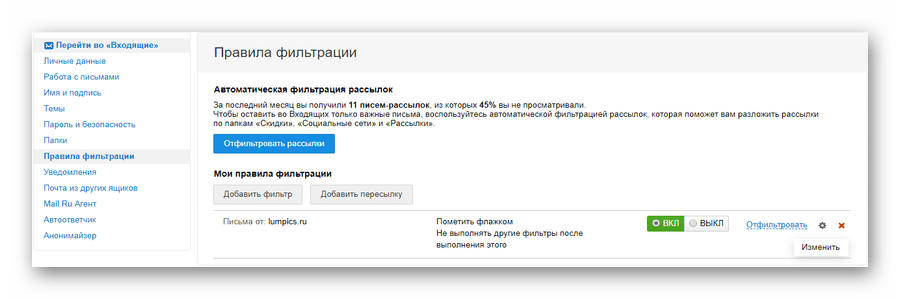
Если же писем нет в указанных выше папках, то, возможно, у вас выбраны иные параметры сортировки и почта сортируется не по дате от новых к старым, а по каким-либо другим признакам. Установите стандартную сортировку.
В противном случае, если проблема осталась, рекомендуем обратиться в техподдержку.
Ситуация 2: При открытии письма автоматически переводит на страницу авторизации
Если с подобной проблемой вы столкнулись впервые, то просто очистите кэш в настройках вашего браузера. В другом случае перейдите в настройках электронного ящика в раздел «Пароль и безопасность»
и уберите галочку с пункта «Сессия только с одного IP-адреса»
.
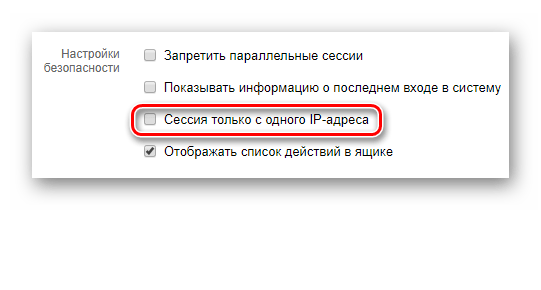
Ситуация 3: Отправитель получил сообщение о невозможности отправить письмо
Попросите своего друга написать вам что-нибудь на почту и уведомить, если он получит сообщение об ошибке. В зависимости от того, что он увидит, есть несколько способов решения проблемы.

Сообщение «550 message sending for this account is disabled»
Данную ошибку можно исправить просто сменив пароль от ящика-отправителя сообщения.
Ошибка связана с «Mailbox Full» или «User quota exceeded»
Такая ошибка появляется, если электронная почта получателя письма переполнена. Очистите свой почтовый ящик и попытайтесь снова отправить сообщение.
Текст сообщения содержит «User not found» или «No such user»
Если вы видите данное сообщение, то это значит, что указанный адрес получателя не зарегистрирован в базе данных Mail.ru. Проверьте правильность ввода логина.
Ошибка «Access to this account is disabled»
Такое уведомление говорит о том, что учетная запись с указанным адресом удалена или же временно заблокирована. Снова проверьте правильность всех введенных данных.
Если вы не нашли здесь своей проблемы, то более развернутый список вы сможете найти на сайте помощи Mail.ru
Таким образом, мы рассмотрели основные причины, по которым вы можете не получать сообщения на почту Маил.ру. Надеемся, мы смогли вам помочь. А если у возникнут проблемы и справиться с ними не получится — пишите в комментарии и мы обязательно ответим.
Появляется страница авторизации при открытии писем.
Для решения этой проблемы, заходим в раздел «Пароли и Безопасность», также кликнув по названию своего ящика. В следующем окне убираем галочку напротив надписи «Сессия только с одного IP-адреса». Скорее всего она у вас будет установлена. Данная функция позволяет предотвратить доступ к вашей почте с других компьютеров. Но это удобно когда ваш провайдер использует статические IP-адреса и вы работаете только с одного ПК. В остальных случаях не рекомендуем включать этот сервис.
Данные способы помогут восстановить работоспособность вашей почты. Теперь вы знаете, что делать если не приходят письма на почту Mail.ru.
Здравствуйте, Друзья!
В этой статье расскажу свой опыт, как Я выходил из спама на mail.ru. Данная проблема может коснуться сейчас каждого, и очень многих уже коснулась. Особенно это касается тех, кто занимается инфобизнесом, привлекает подписчиков и далее отправляет по ним письма (). Именно поэтому Я и публикую данную статью.
Около 2 недель Я не мог отправить ни одно письмо на почтовые ящики mail.ru. Причем, с 3 почтовых ящиков. Я понимаю, если бы мои письма попадали в спам, но письма даже не доходили до ящика, и только иногда приходило сообщение с ошибкой от mail.ru:
Обратите внимание, что Я посылал письмо на свой ящик на mail.ru. Представьте, Вы сделали покупку в интернете, а в ответ ничего (хотя письма были отправлены)
Вы пишите в техподдержку первый раз – в ответ ничего не получаете (хотя письмо Вам отправлено)
Представьте, Вы сделали покупку в интернете, а в ответ ничего (хотя письма были отправлены). Вы пишите в техподдержку первый раз – в ответ ничего не получаете (хотя письмо Вам отправлено).
Вы пишите еще раз, уже гневное письмо, Вам направляется еще один ответ, но Вы его опять не получаете. Потому что mail.ru просто решил, что Вам не стоит получать это письмо. Письма он ни Вам не доставил, ни мне не сообщил, что письмо не доставлено.
В итоге у покупателя нервы и недовольство продавцом, а у продавца немного репутация поехала.
Кстати, за эти 2 недели Я выяснил, что читателей у меня больше 50%, у которых почтовые ящики на mail.ru
. И меня это довольно сильно удивило. Я всем рекомендую почтовые ящики на Gmail. Лучше и удобнее ещё не придумано. .
Пользуйтесь почтой от Яндекса. Тоже очень удобная и грамотная почта, которая постоянно развивается.
И Я, естественно, написал в mail.ru. Ниже Я привожу полную переписку с сотрудниками mail.ru (переписка немного сжата по высоте, но из текста ничего не вырезано).
Что меня удивило в тех.поддержки mail.ru, так это то, что со мной общалось 3 человека
(и это при том, что мне было отправлено всего 4 письма). И, к тому же, переписка просто прервалась по желанию сотрудников mail.ru. Далее они просто не захотели отвечать.
НО, примерно через неделю проблема была решена
, но не полностью. Теперь письма проходят нормально.
А самое главное, Я сам разобрался, в чём было дело
, потратив немало времени, и перелопатив массу информации в интернете.
Оказывается, в феврале 2013 года, mail.ru ввел какие-то новые алгоритмы фильтрации почты. И эти алгоритмы не пропускали ссылки на не проверенные сайты.
А сотрудники mail.ru, конечно же, не могли мне это сказать
. Надо было какие-то бредовые варианты с архивами zip и rar мне рассказывать. Представьте, что Я отправлю Вам письмо, где будет указано:
P.
S. Если у Вас не установлен архиватор, то Вам необходимо его найти в интернете, скачать, установить, и разобраться в нём.
В интернете все идет, наоборот, к упрощению, к тому, чтобы всё совершалось как можно за меньшее количество кликов, а, при возможности, вообще в один клик. Но у mail.ru похоже свой взгляд на данную ситуацию.
Mail.ru надо все равно сказать СПАСИБО
..ru наконец начали пропускать. Огромное Вам за это СПАСИБО.
Я очень надеюсь, что это Елена С., или Павел К., или Юлия С. помогли исправить данную проблему, и просто забыли мне отписать. Иначе вообще непонятно зачем они там сидят, если они так и не смогли ни сообщить мне, в чем была проблема, ни решить ее.
А также СПАСИБО Вам, мои читатели
. Я уверен, что данная проблема разрешилась и благодаря Вам.
А если Вам нужны подписчики — поможем. Сделаем сколько надо. Очень подробно, как мы привлекаем подписчиков описано .
Время от времени пользователи жалуются на то, что им не приходят письма на почту «Яндекс». Почему может такое происходить? Как бороться с данной проблемой? Действительно ли все так опасно, как кажется на первый взгляд? Ответить на все это предстоит далее. На самом деле проблем может быть очень много. Но паниковать явно не стоит. Большинство ситуаций разрешаются без особого труда.
Ошибка IMAP в Mail ru
При настройке или перестройки почтовой программы, используется специальный почтовая-служба IMAP. Данный процесс позволяет соединятся с серверами и выполнять (запрашивать) функцию отправки.
Убедитесь, что выставлен порт IMAP 993. Раньше Меил Ру использовали нестандартный, но сейчас все изменилось. Протокол шифрования должен быть выбран SSL или TLS.
Убедитесь в наличии галочки «SMTP-серверу требуется проверка подлинности». Возможно она сбилась, как бывает в Outlook 2016.
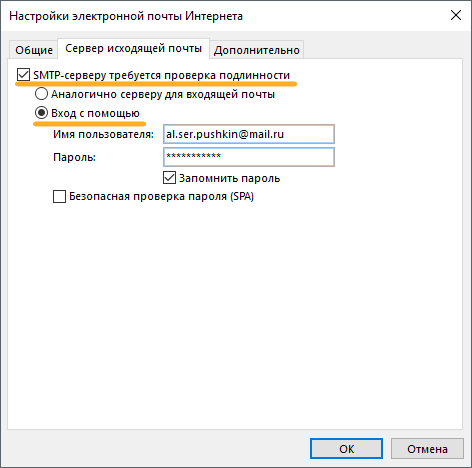
Полностью проверьте настройки серверов выставленных в программе. Они должны соответствовать скриншоту:
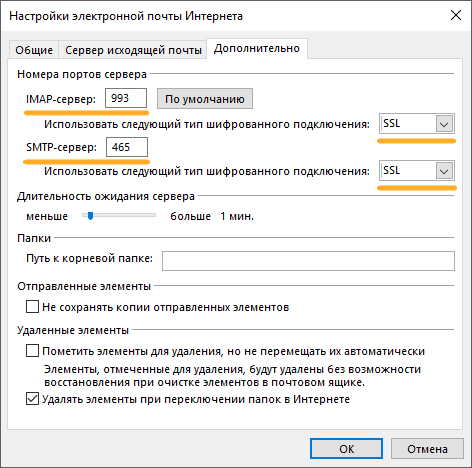
Почему письма не отправляются с электронной почты: основные причины и их решения
Неправильно введен адрес получателя
Первая и наиболее распространенная причина неудачной отправки письма заключается в неправильно введенном адресе электронной почты получателя. Для решения этого проблемы внимательно проверьте написание адреса и убедитесь, что вы отправляете письмо на правильный адрес.
Превышен лимит отправки писем
Другая причина, по которой письмо может не отправиться, заключается в превышении лимита отправки писем. Эта проблема может возникнуть в случае отправки большого количества писем одновременно или при попытке отправить письмо, когда уже было отправлено максимальное количество сообщений за сутки. Решением проблемы может быть попытка отправки письма через некоторое время или уменьшение количества отправляемых сообщений.
Проблема с настройками почтового сервера
Иногда письма не отправляются из-за неправильных настроек почтового сервера. Прежде чем попробовать отправить письмо снова, убедитесь, что вы правильно настроили свой аккаунт электронной почты и что в параметрах сервера указаны корректные данные.
Проверьте наличие сетевых подключений
Еще одна причина, по которой может не отправляться письмо, заключается в отсутствии сетевого подключения. Убедитесь, что ваше устройство подключено к Интернету и что нет проблем с сетевыми соединениями. Если все в порядке с подключением, возможно, сервер электронной почты временно недоступен. Попробуйте отправить письмо позже.
Заблокированный аккаунт электронной почты
Если вы не можете отправить письмо, возможно, ваш аккаунт электронной почты заблокирован. Это может произойти, если сервер обнаружит необычную активность в вашей учетной записи. Чтобы решить эту проблему, необходимо связаться с поддержкой почтового сервиса и уточнить причину блокировки аккаунта.
Не приходит сообщение на Гугл почту Gmail: что делать?
Уведомления и письма с сайтов – это не всегда бесполезная рассылка. Иногда до получателя могут не дойти важные сообщения. Такие смс обычно связаны с восстановлением паролей и данных пользователя сайта, либо ссылки для подтверждения регистрации.
Чтобы устранить такие проблемы, нужно понять причину их появления:
- Перед тем, как лезть в настройки почты, следует убедиться в правильности указанных на сайте данных. Иногда уведомления и рассылки не доходят до получателя в результате неправильно введённого адреса почты.
- После того, как убедились, что данные указаны правильно, нужно посмотреть папку спам. В настройках почты есть функция, которая позволяет защитить пользователя от спама. Она помогает отправлять в эту папку письма с сомнительным содержанием, особенно если они от неизвестных и непроверенных пользователей.
- После того, как просмотрели папку спам, следует зайти в настройки почты и убедиться, что там не установлены фильтры на получаемые письма.
- Если и фильтров не было, значит стоит написать отправителям. Бывает такое, что отправленное смс возвращается обратно отправителю в виде автоматического ответа. Обычно причина возврата такого письма указывается, поэтому можно будет понять, как исправить.
- Ещё одной причиной, по которой не приходят сообщения, может стать нехватка памяти. В таком случае рекомендуется удалить все ненужные файлы, чтобы освободилось место для важных рассылок.
Иногда бывают проблемы, связанные с самим сервисом. Чтобы их устранить, можно написать в поддержку. Специалисты помогут выявить причины, из-за которых не приходят уведомления и рассылки с сайтов.
Способы решения проблемы со входящими письмами
1
Проверьте папки спама и важное. Возможно, письмо попало в папку со спамом или было помечено как важное и перемещено в соответствующую папку
Проверьте все папки в своей почте, в том числе «входящие», чтобы убедиться, что письмо не было случайно перемещено
Возможно, письмо попало в папку со спамом или было помечено как важное и перемещено в соответствующую папку. Проверьте все папки в своей почте, в том числе «входящие», чтобы убедиться, что письмо не было случайно перемещено
2. Проверьте правила фильтрации
Если у вас настроены правила фильтрации входящих сообщений, возможно, они блокируют важные письма. Проверьте настройки фильтров и, при необходимости, отключите или измените их.
3. Проверьте блокировку отправителя
Если вы случайно заблокировали отправителя, его письма автоматически переносятся в папку спама. Проверьте список заблокированных отправителей и удалите ненужные записи.
4. Проверьте настройки безопасности
При высоком уровне безопасности почты может возникнуть проблема с получением новых писем. Проверьте настройки безопасности и убедитесь, что они не блокируют входящую почту.
5. Обратитесь в службу поддержки
Если ни один из вышеперечисленных способов не помогает, обратитесь в службу поддержки почтового сервиса. Специалисты помогут решить проблему и восстановить доступ к входящим сообщениям.
Появляется страница авторизации при открытии писем.
Для решения этой проблемы, заходим в раздел «Пароли и Безопасность», также кликнув по названию своего ящика. В следующем окне убираем галочку напротив надписи «Сессия только с одного IP-адреса». Скорее всего она у вас будет установлена. Данная функция позволяет предотвратить доступ к вашей почте с других компьютеров. Но это удобно когда ваш провайдер использует статические IP-адреса и вы работаете только с одного ПК. В остальных случаях не рекомендуем включать этот сервис.
Данные способы помогут восстановить работоспособность вашей почты. Теперь вы знаете, что делать если не приходят письма на почту Mail.ru.
Что значит ошибка «550 Mailbox unavailable» при отправке почты
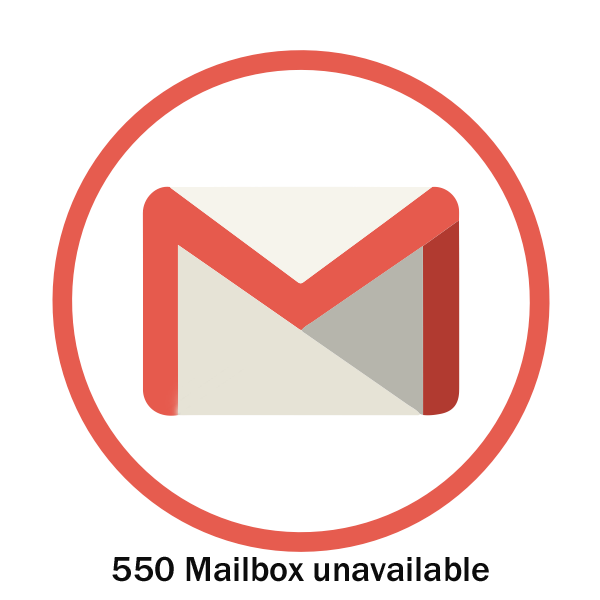
Сейчас практически каждый юзер активно задействует электронную почту и имеет хотя бы один ящик в популярном сервисе. Однако даже в таких системах периодически возникают ошибки разного рода, связанные с неисправностями со стороны пользователя или сервера. При возникновении неполадок человек обязательно получит соответствующее уведомление, чтобы быть осведомленным о причине их появления. Сегодня мы хотим детально рассказать о том, что значит уведомление «550 Mailbox unavailable» при попытке отправить почту.
Значение ошибки «550 Mailbox unavailable» при отправке почты
Рассматриваемая ошибка появляется вне зависимости от используемого клиента, поскольку является универсальной и везде свидетельствует об одном и том же, однако у обладателей эмейлов на сайте Mail.ru такое уведомление может чередоваться или совмещаться с «Message was not accepted». Ниже мы предоставим решение этой проблемы, а сейчас хотелось бы разобраться с «550 Mailbox unavailable».
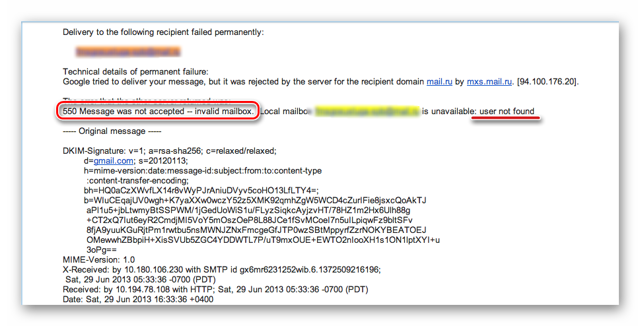
Если при попытке отправить сообщение пользователю вы получили уведомление «550 Mailbox unavailable», значит, что такого адреса не существует, он заблокирован или удален.
Решается неполадка перепроверкой правильности написания адреса. Когда не получается самостоятельно определить, существует аккаунт либо нет, помогут в этом специальные онлайн-сервисы.
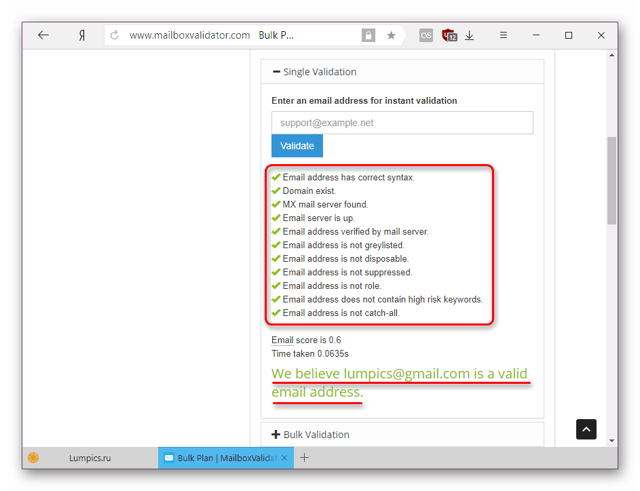
Обладатели почты от Mail.ru получают уведомление с текстом «Message was not accepted».
Возникает такая проблема не только из-за неправильного ввода адреса либо отсутствия его на сервисе, но и когда отправка невозможна из-за блокировки по причине подозрений в рассылке спама.
Такая неполадка решается путем изменения пароля учетной записи. Развернутое руководство по этой теме ищите в другой нашей статье ниже.
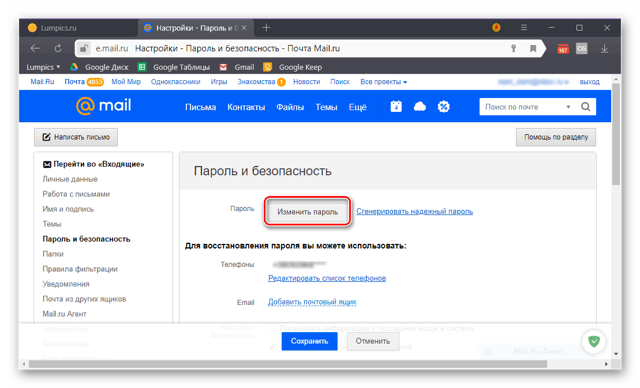
Подробнее: Изменение пароля от электронной почты Mail.ru
Как видите, разобраться с возникшей проблемой совсем нетрудно, однако решить ее можно только в той ситуации, когда была допущена ошибка при вводе адреса почты. В противном случае послать сообщение нужному человеку не получится, нужно уточнять его адрес почты лично, поскольку, скорее всего, он был изменен.
Что делать, если взломали почту
Выполнение поиска по почте
Что такое резервный адрес электронной почты
Мы рады, что смогли помочь Вам в решении проблемы.
Опишите, что у вас не получилось.
Наши специалисты постараются ответить максимально быстро.
Возможные причины, по которым не приходят письма на Яндекс.Почту
Если пользователь правильно указал адрес почты, но сообщения все равно не приходят, причины могут заключаться в разных факторах.

Плохое интернет-соединение или сбой сети
Самым простым фактором, который вызывает рассматриваемую проблему, считается нестабильное подключение к интернету или его полное отсутствие.
Письма попадают в спам
Иногда сообщение ошибочно попадает в каталог «Спам». Эта папка содержит нежелательные письма, рекламные сообщения и подозрительную корреспонденцию, которую рассылают мошенники. Эта причина считается наиболее распространенной. При получении письма с незнакомого адреса впервые, почтовый клиент может ошибочно воспринять его как рекламу и поместить в спам.
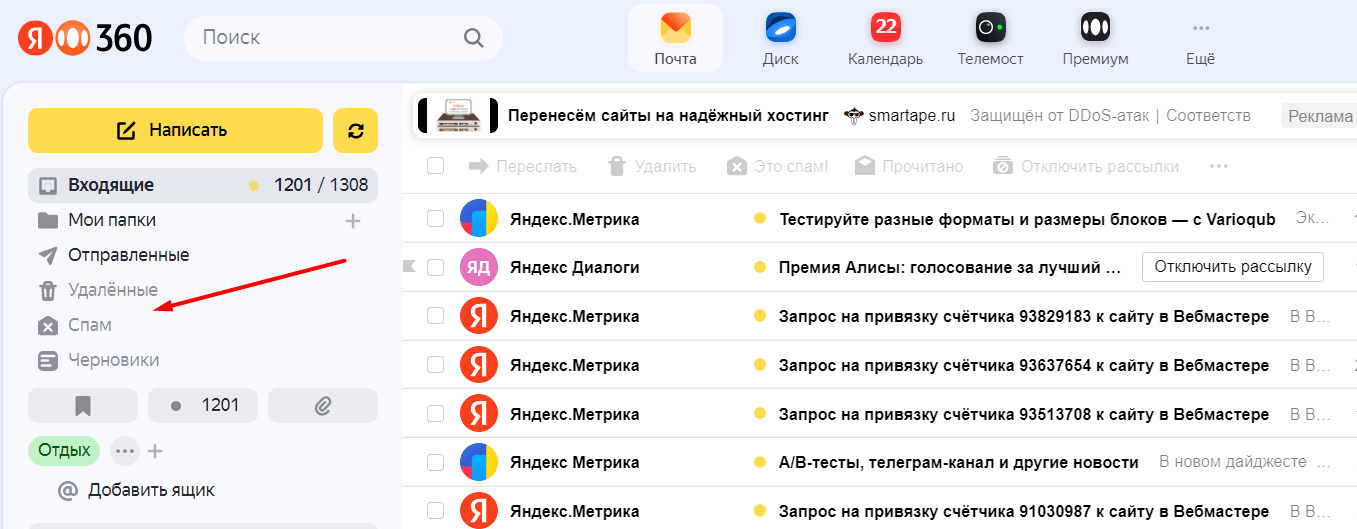
Блокировка или фильтрация отправителей
Фильтрами называют инструкции, которые сообщают почтовому сервису, что нужно делать с новой корреспонденцией. К примеру, юзер может выполнить настройку фильтра таким образом, чтобы письма от начальства перемещались в специальную папку. Иногда выставлены неправильные опции. В этом случае новые сообщения попадают в не те каталоги или в корзину.
Нехватка места в почтовом ящике
Иногда проблемы с доставкой корреспонденции связаны с тем, что почтовый ящик переполнен. Ресурс обладает лимитом на объем документов. Несмотря на то, что он является довольно большим, проблема может возникать. Определить, что причина заключается именно в этом, несложно. В таком случае даже привычные ежедневные рассылки доставляться не будут. Чтобы решить проблему, нужно отметить ненужные сообщения и удалить их.
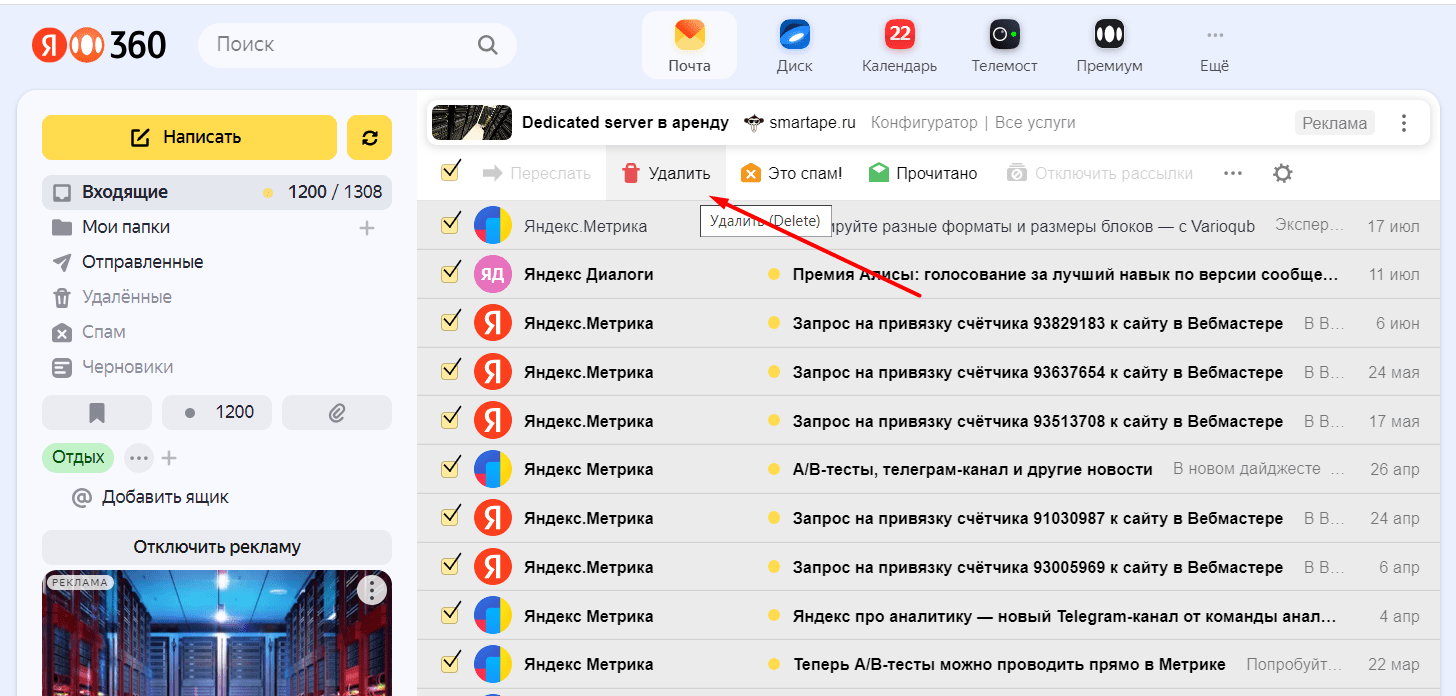
Решения проблемы неполучения сообщений на почту Mail.ru
Если у вас возникла проблема с получением сообщений на почту Mail.ru, есть несколько шагов, которые могут помочь ее решить.
Шаг 1. Проверьте папку «Спам». Возможно, ваши сообщения попадают туда из-за фильтров почтового сервиса. Если вы нашли оттуда нужное сообщение, переместите его в папку «Входящие». Это поможет почтовому сервису понять, что вы доверяете отправителю.
Шаг 2. Проверьте правила фильтрации. Возможно, что вы сами настроили фильтры в настройках почты Mail.ru и они блокируют получение нужных вам сообщений. Убедитесь, что фильтрация не блокирует нужную вам почту.
Шаг 3. Проверьте наличие блокировки отправителя. Возможно, вы случайно добавили отправителя в блокированные контакты, из-за чего вы не получаете сообщения от него. Проверьте наличие блокировки в настройках почты Mail.ru.
Шаг 4. Проверьте объем занятого места в почте. Если почта заполнена до отказа, то новые сообщения не будут поступать на почту. Убедитесь, что вам хватает места для получения новых сообщений.
Следование вышеуказанным шагам поможет решить проблему с неполучением сообщений на почту Mail.ru. Если ни один из этих шагов не помог, обратитесь в техническую поддержку провайдера по электронной почте или телефону, указанным на официальном сайте Mail.ru.






























